Cum să conectați un laptop Dell la un monitor
Ce să știi
- Identificați porturile video de pe computerele dvs. (DVI, HDMI etc.) și conectați laptopul la monitor folosind cablul corespunzător.
- Mergi la Setări > Sistem > Afişa pentru a regla setările video pentru fiecare afișaj.
- Dacă computerele dvs. nu au porturi de afișare video compatibile, trebuie să utilizați un cablu convertor.
Acest articol explică cum să conectați un laptop Dell la un monitor, cum ar fi Monitor Dell Professional P2717H de 27 inchi. În funcție de Dell, este posibil să aveți câteva opțiuni.
Cum să conectați un monitor la un laptop Dell
Urmați acești pași pentru a conecta laptopul Dell la un monitor extern:
-
Du-te la Pagina de drivere și descărcare Dell pentru a obține cele mai recente drivere grafice pentru a vă asigura că videoclipul dvs. este optimizat. Site-ul web ar trebui să detecteze automat modelul laptopului dvs., așa că selectați-l mai jos Acest PC pentru a obține cele mai recente drivere dacă computerul dvs. nu este deja actualizat.
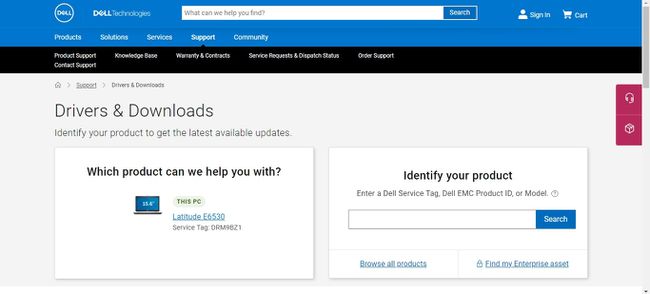
-
Identificați porturile video de pe laptop și monitor. Laptopurile Dell acceptă o varietate de standarde de conexiune video, inclusiv:
- VGA
- DVI
- S-Video
- HDMI
- DisplayPort
-
Găsiți cablul de care aveți nevoie, apoi conectați un capăt la laptopul dvs. Dell și celălalt capăt la monitor. Deoarece capetele cablurilor sunt identice, nu contează care intră în ce dispozitiv.
Dacă laptopul dvs. are un USB-C port, puteți găsi cabluri convertoare care vă vor permite să vă conectați la portul HDMI al monitorului. Există, de asemenea, convertoare HDMI-la-DVI și VGA-la-HMDI.
Pentru a comuta între afișajul încorporat și monitorul extern, utilizați comanda rapidă de la tastatură Fn+8. presa Fn+8 din nou pentru a vedea afișarea video pe ambele ecrane și apăsați Fn+8 a treia oară pentru a reveni doar la Dell.
-
Configurați rezoluția afișajului, dimensiunea fontului și setările de culoare. În Windows 10, accesați Setări > Sistem > Afişa pentru a optimiza setările video ale fiecărui monitor.
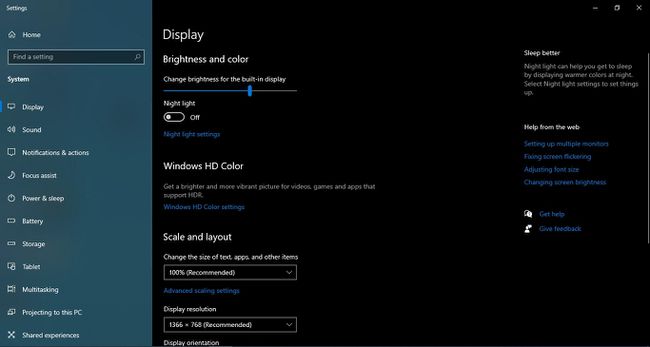
Se poate conecta laptopul meu Dell la un monitor extern?
Plăcile de bază din toate laptopurile Dell au un port adaptor pentru plăci grafice încorporat, care vă permite să afișați desktopul computerului pe un ecran extern. Majoritatea monitoarelor externe sunt compatibile cu laptopurile Dell; nu aveți nevoie de un monitor marca Dell.
Dacă monitorul și laptopul dvs. au mai multe porturi video compatibile, DisplayPort este cea mai bună opțiune, urmată îndeaproape de HDMI. DVI, VGA și S-Video pot transmite doar video; sunetul va veni de la laptop, nu de la monitor.
Pașii pentru conectarea unui laptop Dell la un monitor sunt în mare parte aceiași ca conectarea unui laptop la televizor sau conectarea unui laptop la un proiector.
Comutați între monitor și afișajul laptopului
Comandă rapidă de la tastatură Fn+8 este cea mai rapidă modalitate de a comuta între afișaje, dar dacă aceasta nu funcționează, va trebui să o faceți manual.
În Windows 10, accesați Setări > Sistem > Afişa, apoi selectați Detecta sub Afișări multiple. Apoi veți putea comuta între ecrane.
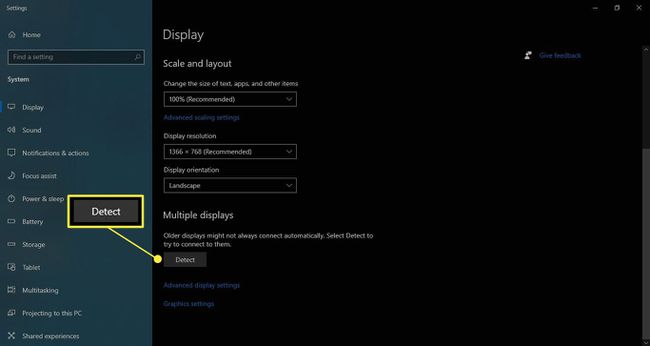
Unele monitoare Dell au un selectare intrare butonul pe care îl puteți apăsa pentru a comuta între intrările video.
FAQ
-
Cum poți închide laptopul și doar să folosești monitorul?
În Windows 10, puteți alegeți ce se întâmplă când închideți capacul monitorului făcând clic dreapta pe Pictograma bateriei și selectând Opțiuni de putere. Selectați Alegeți ce face închiderea capacului din meniul din stânga, apoi accesați meniurile drop-down pentru Când închid capacul și alege Nu face nimic.
-
Cum poți folosi un laptop ca monitor pentru Nintendo Switch?
Poti conectează-ți laptopul la un Nintendo Switch folosind un card de captură precum Elgato HD60 HDMI. Conectați cablul HDMI al switch-ului la cardul de captură, apoi utilizați un cablu USB pentru a conecta cardul de captură la laptop. Deschideți software-ul livrat cu acesta și ar trebui să vedeți ecranul Switch-ului acolo. Puneți software-ul de captură în modul ecran complet, astfel încât jocurile pe care le jucați să ocupe întregul ecran.
-
Cum conectezi un monitor la un laptop și folosești ambele ecrane?
Folosind Windows 10, puteți face laptopul să recunoască monitoare duble accesând start > Setări > Sistem > Afişa. Sub Afișări multiple secțiunea, alegeți cum doriți să se afișeze desktopul dvs. pe ecrane, apoi selectați Păstrați modificările. Dacă ambele monitoare nu apar, selectați Detecta.
-
Cum poți folosi un monitor ca laptop pentru PS4?
Puteți folosi funcția Sony Remote Play pentru a transmite jocuri în flux pe computer. Necesită o conexiune bună în bandă largă, aplicația gratuită Remote Play, un controler DualShock sau DualSense și un joc compatibil. Atât consola, cât și laptopul trebuie să fie conectate la aceeași rețea.
